win10系统怎么强制恢复出厂设置 win10强制恢复出厂设置教程
更新时间:2023-03-11 14:35:21作者:yang
在我们使用win10电脑的过程中,使用时间一长就难免出现各种问题,例如有些会出现卡死,运行故障的情况,这时大部分用户都开始选择进行win10中文版系统的重装,当然我们也可以进行恢复出厂设置来解决,那么win10强制恢复出厂设置教程呢?下面小编就来告诉大家win10系统怎么强制恢复出厂设置。
具体方法:
1.点击开始,点击设置进入设置界面。
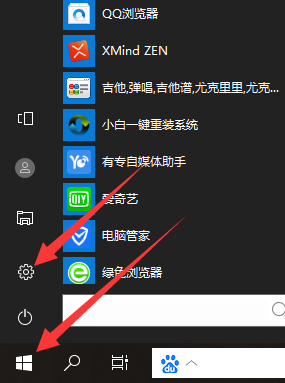
2.找到最下方的“更新和安全”,windows更新,恢复,备份界面。
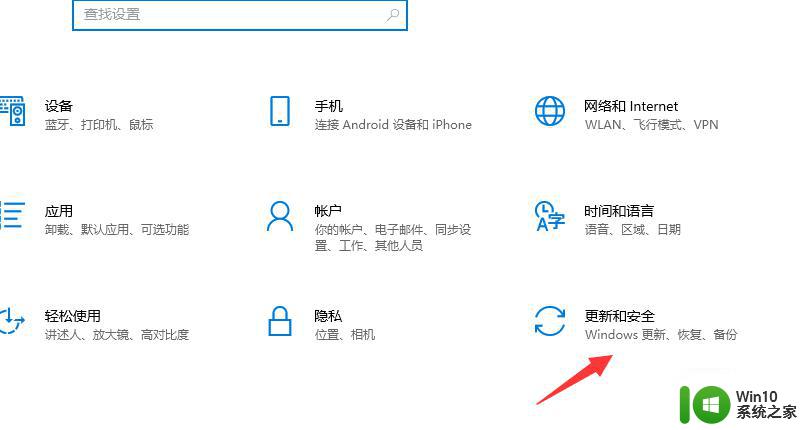
3.在这个界面找到“恢复——重置此电脑”,在重置时可以选择保留或删除个人文件,然后重新安装Windows就可以了啦!
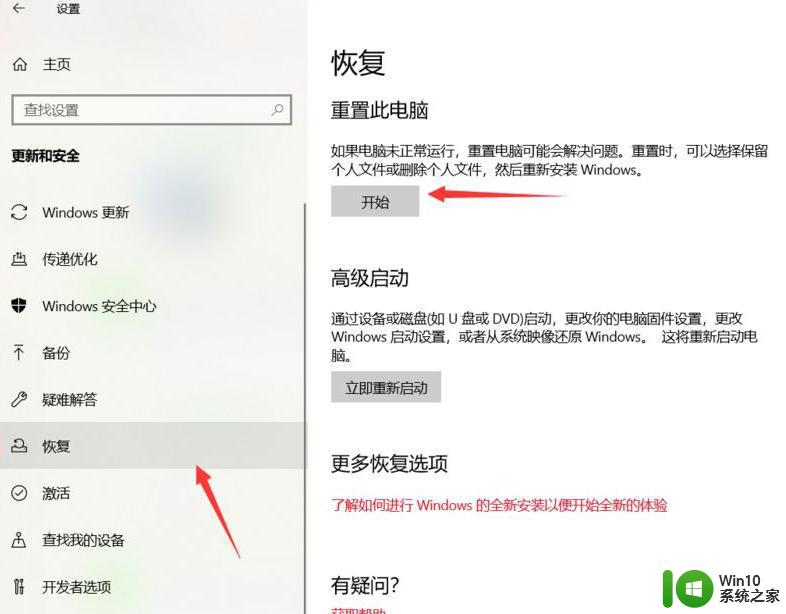
上述就是有关win10系统怎么强制恢复出厂设置了,有需要的用户就可以根据小编的步骤进行操作了,希望能够对大家有所帮助。
win10系统怎么强制恢复出厂设置 win10强制恢复出厂设置教程相关教程
- win10强制恢复出厂设置的步骤和注意事项 如何在win10系统中进行强制恢复出厂设置的操作
- 戴尔笔记本强制恢复出厂设置win10的步骤 戴尔笔记本怎么恢复出厂设置win10
- win10恢复出厂设置的教程 win10如何恢复出厂设置
- win10电脑如何恢复出厂设置 win10恢复出厂设置教程
- w10如何恢复出厂设置指令 w10系统怎么恢复出厂设置
- win10恢复出厂设置在哪里?一招让win10恢复出厂设置的方法 win10恢复出厂设置步骤详解
- win10怎么直接恢复出厂设置 Win10一键恢复出厂设置步骤
- win10恢复出厂设置的方法 win10记不得密码怎么恢复出厂设置
- win10出厂设置怎么恢复 win10恢复出厂设置如何操作
- win10出厂设置后黑屏恢复方法 win10恢复出厂设置黑屏怎么办
- win10联想电脑怎么恢复出厂设置 联想v330win10系统恢复出厂方法
- win10电脑系统恢复出厂设置教程 win10电脑怎么一键恢复出厂设置
- 蜘蛛侠:暗影之网win10无法运行解决方法 蜘蛛侠暗影之网win10闪退解决方法
- win10玩只狼:影逝二度游戏卡顿什么原因 win10玩只狼:影逝二度游戏卡顿的处理方法 win10只狼影逝二度游戏卡顿解决方法
- 《极品飞车13:变速》win10无法启动解决方法 极品飞车13变速win10闪退解决方法
- win10桌面图标设置没有权限访问如何处理 Win10桌面图标权限访问被拒绝怎么办
win10系统教程推荐
- 1 蜘蛛侠:暗影之网win10无法运行解决方法 蜘蛛侠暗影之网win10闪退解决方法
- 2 win10桌面图标设置没有权限访问如何处理 Win10桌面图标权限访问被拒绝怎么办
- 3 win10关闭个人信息收集的最佳方法 如何在win10中关闭个人信息收集
- 4 英雄联盟win10无法初始化图像设备怎么办 英雄联盟win10启动黑屏怎么解决
- 5 win10需要来自system权限才能删除解决方法 Win10删除文件需要管理员权限解决方法
- 6 win10电脑查看激活密码的快捷方法 win10电脑激活密码查看方法
- 7 win10平板模式怎么切换电脑模式快捷键 win10平板模式如何切换至电脑模式
- 8 win10 usb无法识别鼠标无法操作如何修复 Win10 USB接口无法识别鼠标怎么办
- 9 笔记本电脑win10更新后开机黑屏很久才有画面如何修复 win10更新后笔记本电脑开机黑屏怎么办
- 10 电脑w10设备管理器里没有蓝牙怎么办 电脑w10蓝牙设备管理器找不到
win10系统推荐
- 1 番茄家园ghost win10 32位官方最新版下载v2023.12
- 2 萝卜家园ghost win10 32位安装稳定版下载v2023.12
- 3 电脑公司ghost win10 64位专业免激活版v2023.12
- 4 番茄家园ghost win10 32位旗舰破解版v2023.12
- 5 索尼笔记本ghost win10 64位原版正式版v2023.12
- 6 系统之家ghost win10 64位u盘家庭版v2023.12
- 7 电脑公司ghost win10 64位官方破解版v2023.12
- 8 系统之家windows10 64位原版安装版v2023.12
- 9 深度技术ghost win10 64位极速稳定版v2023.12
- 10 雨林木风ghost win10 64位专业旗舰版v2023.12